要构建数据基础,可以在"本地项目"视图上创建它.在Local Project&rarr下右键单击;新的 → 数据基础.

您可以选择单一 - 源启用或启用多源.按照向导的说明选择连接.
Data Foundation创建为.dfx文件,它启动数据基础编辑器.在数据基础编辑器中插入表和联接.
从连接中插入表
在连接窗格中,打开并浏览连接中的表.您还可以在连接窗格中搜索表.将要添加的表拖放到Data Foundation主视图.
使用向导插入表
您还可以使用Insert + 插入表.数据基础工具栏中的选项.您可以插入表,连接,键,派生表等.
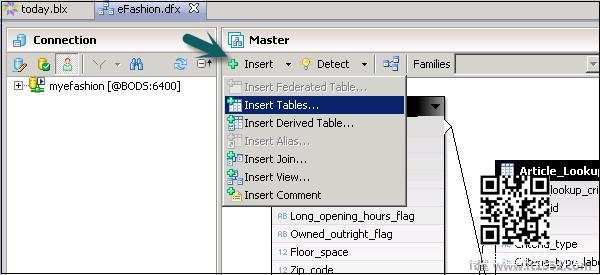
要在Data Foundation中插入联接,可以使用工具栏中的"插入"选项,也可以单击"编辑联接"以打开对话框.
双击"加入"以打开编辑加入对话框.检测选项可用于检测列之间的连接.
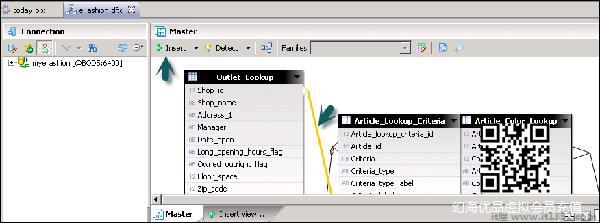
要定义基数,可以使用工具栏中的"检测"选项,也可以打开"编辑联接"对话框.
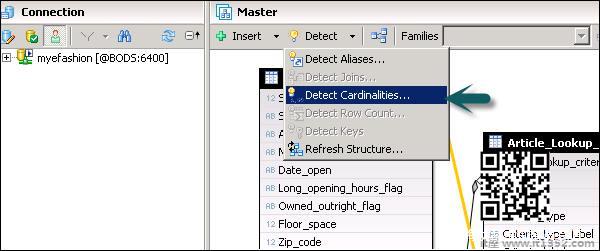
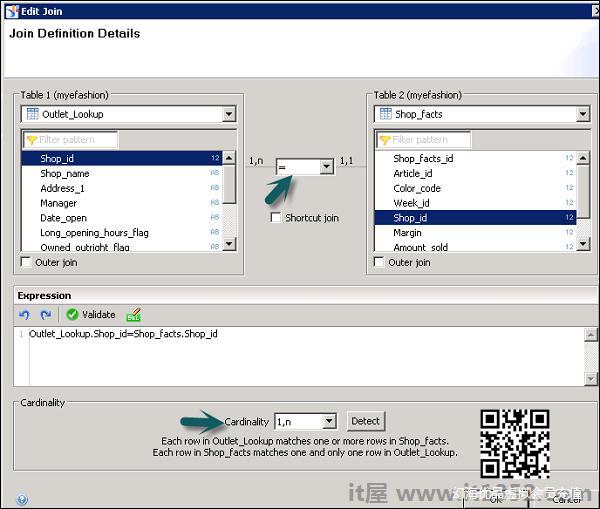
您可以添加派生表,别名表,参数和提示,与提示相关联的LOV.在别名和上下文选项卡下,您可以单击检测别名和上下文以自动检测别名和上下文.
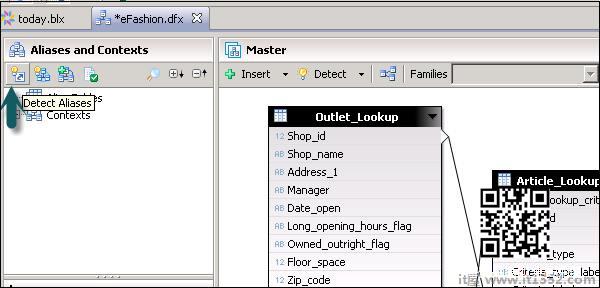
右键单击.dfx文件并选择"检查完整性"以运行完整性检查.
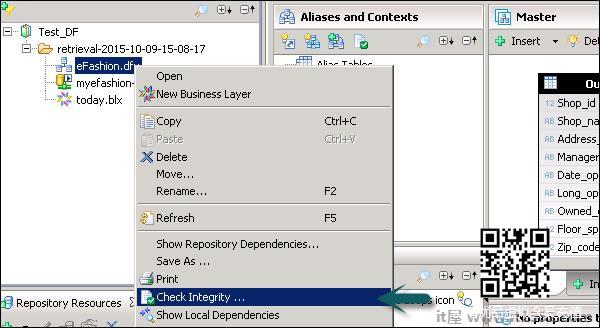
单击顶部的"保存"图标保存数据基础.
过滤器和插入表
要过滤连接中的表,请选择要过滤的连接并插入表.
单击向下箭头标记以选择表格类型.您可以通过选中选项来选择特定的表类型.
选择全部/取消选择全部选项用于选择或取消选择下拉列表中的所有选项.
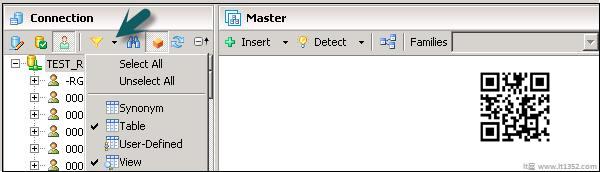
插入表格 : 从数据基础视图的"插入"菜单中选择"插入表". "插入表"对话框列出了数据基础中定义的连接.
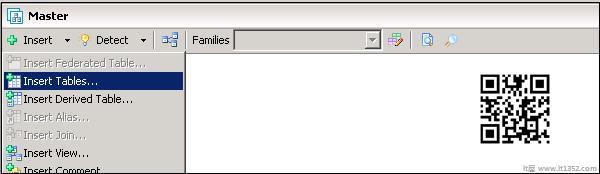
展开连接以查看连接中引用的数据库表.
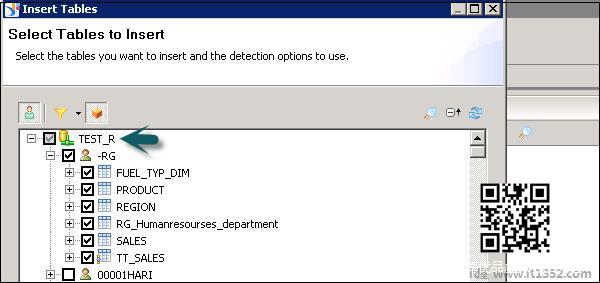
编辑表格属性
您可以编辑表格的名称和描述.也可以从表格显示中删除列,编辑列数据类型和更改主键.
选择要编辑的表格并右键单击表格标题 → 编辑.
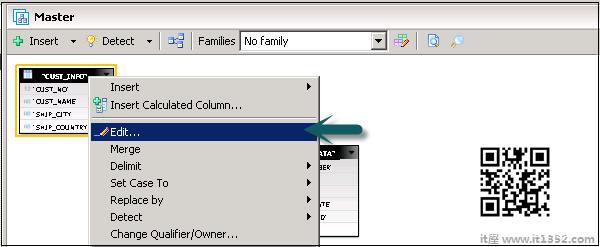
在下一个对话框中,你可以编辑列的表名,描述和属性.
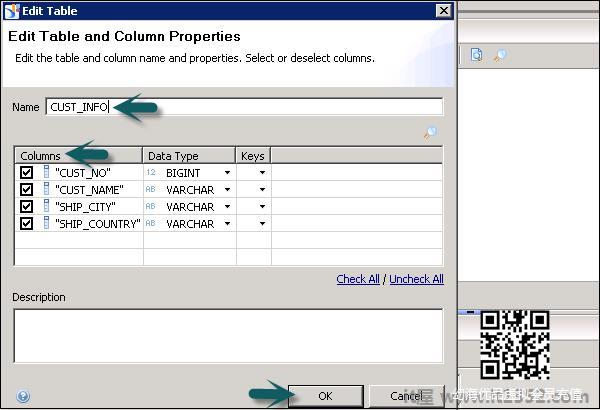
单击"确定",将更新表和列属性.
更改列的数据类型
更改表中列的数据类型,选择要编辑的表,然后右键单击表头 → 编辑.

编辑数据类型一列,单击数据类型前面的箭头标记.
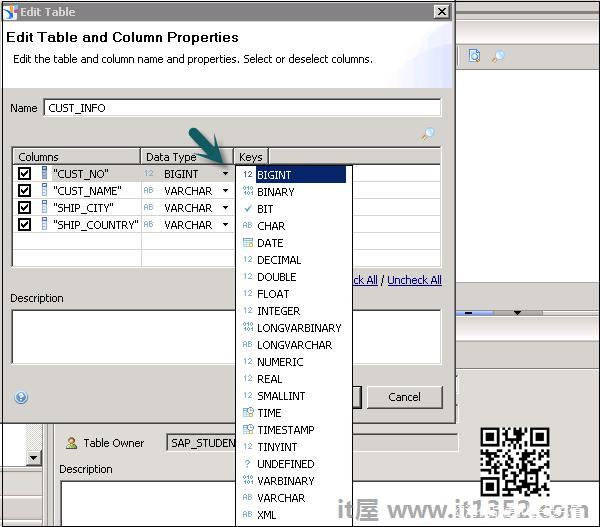
根据需求选择每列的数据类型,然后单击"确定".